Googleアカウントを利用したAndroidスマホの連絡先バックアップ方法
公開日:
:
最終更新日:2023/06/14
スマホ・タブレット, ソフトウェア・アプリ, よくある相談

Google(グーグル)アカウントがあれば写真や動画の時と同様に、連絡先のバックアップを簡単に取ることが出来ます♪
今回はGoogleアカウントを利用したAndroid(アンドロイド)スマホの連絡先バックアップ方法をご紹介いたします。
①Androidスマホの設定を開き、「Google」をタップして進む
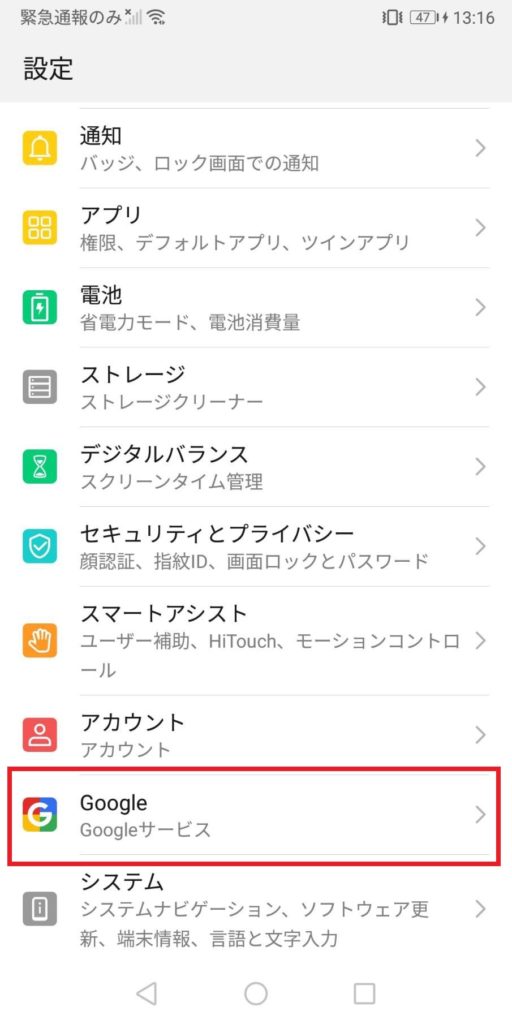
②「アカウントサービス」をタップ
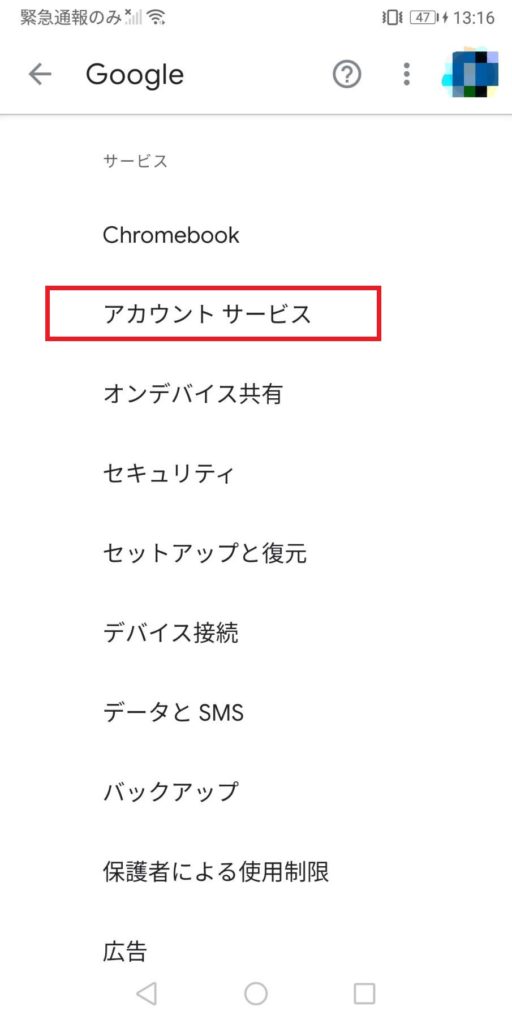
③「Google コンタクトの同期」をタップ
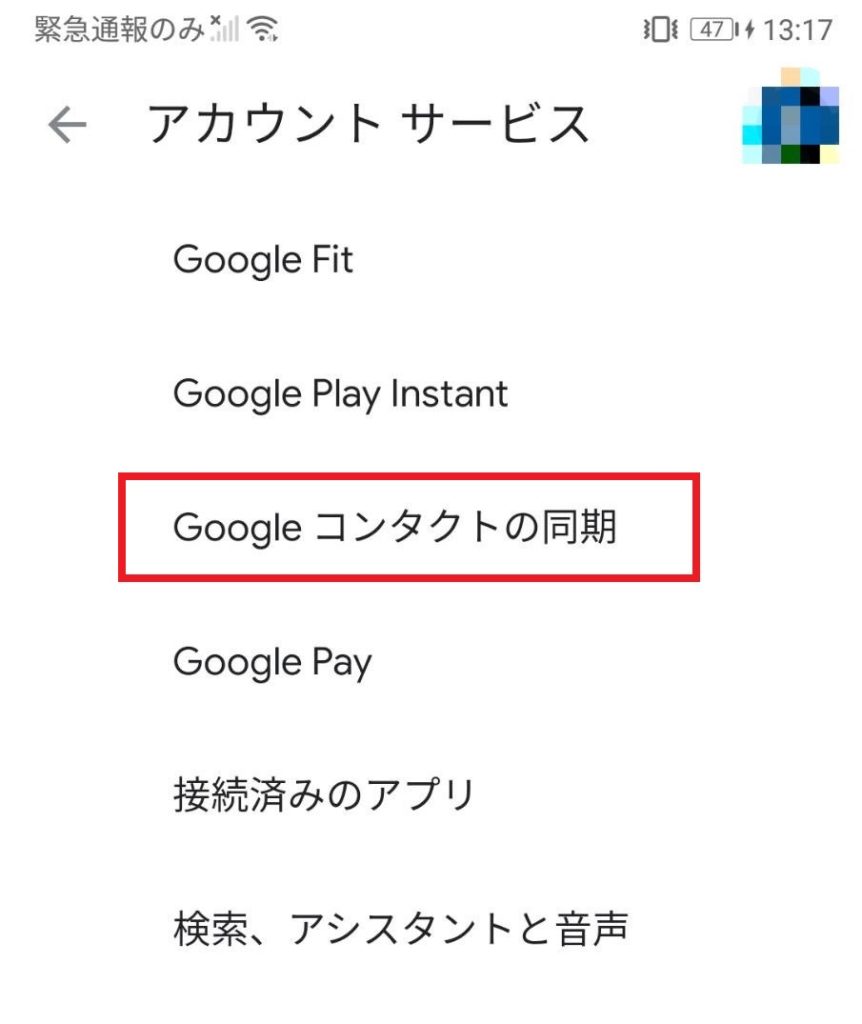
④「デバイスの連絡先も同期」をタップ
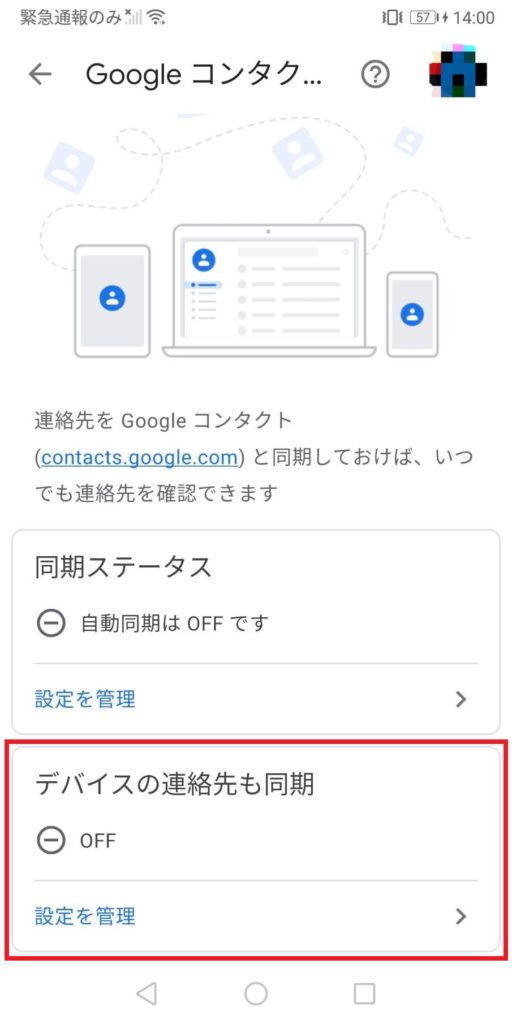
⑤「デバイスの連絡先を自動でバックアップ、同期する」の項目をオンにする
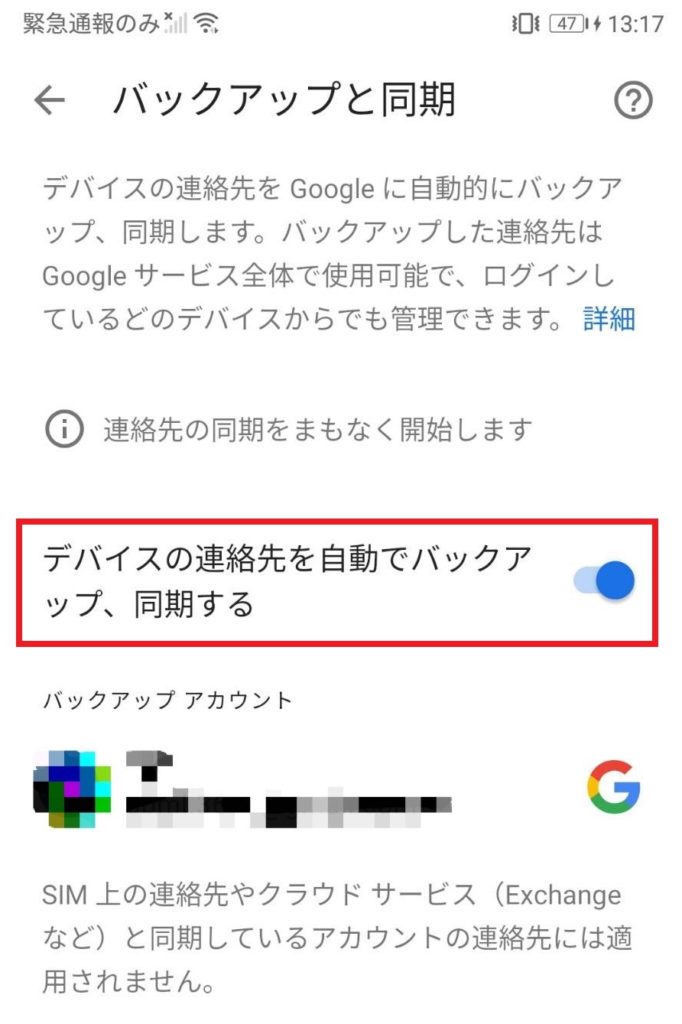
⑥連絡先を同期したいアカウントを選択する。表示がなければ「別のアカウントを追加」から追加する。
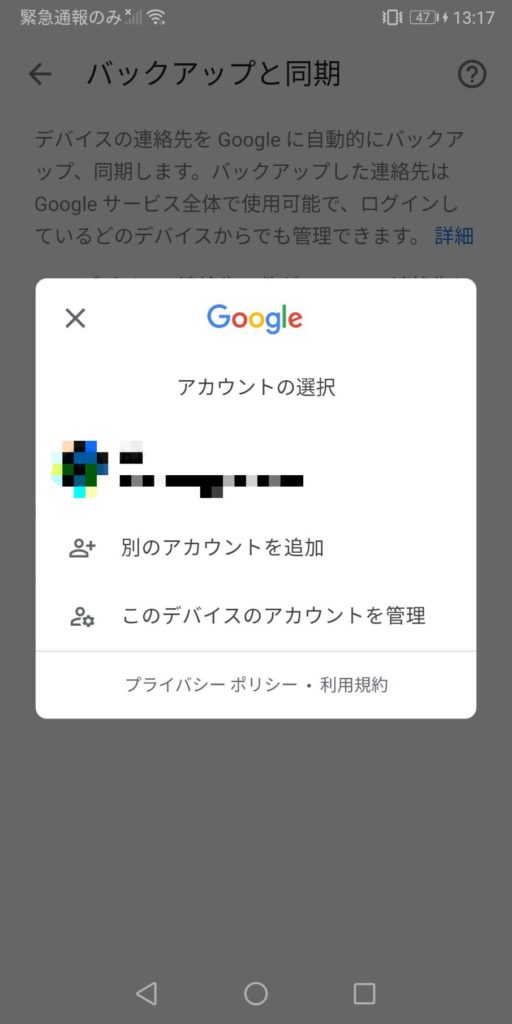
Androidスマホの設定はこれで完了です。
次はパソコンで連絡先が同期されているか確認してみます。
①パソコンからGoogleにログインし、右上のアイコンをクリック
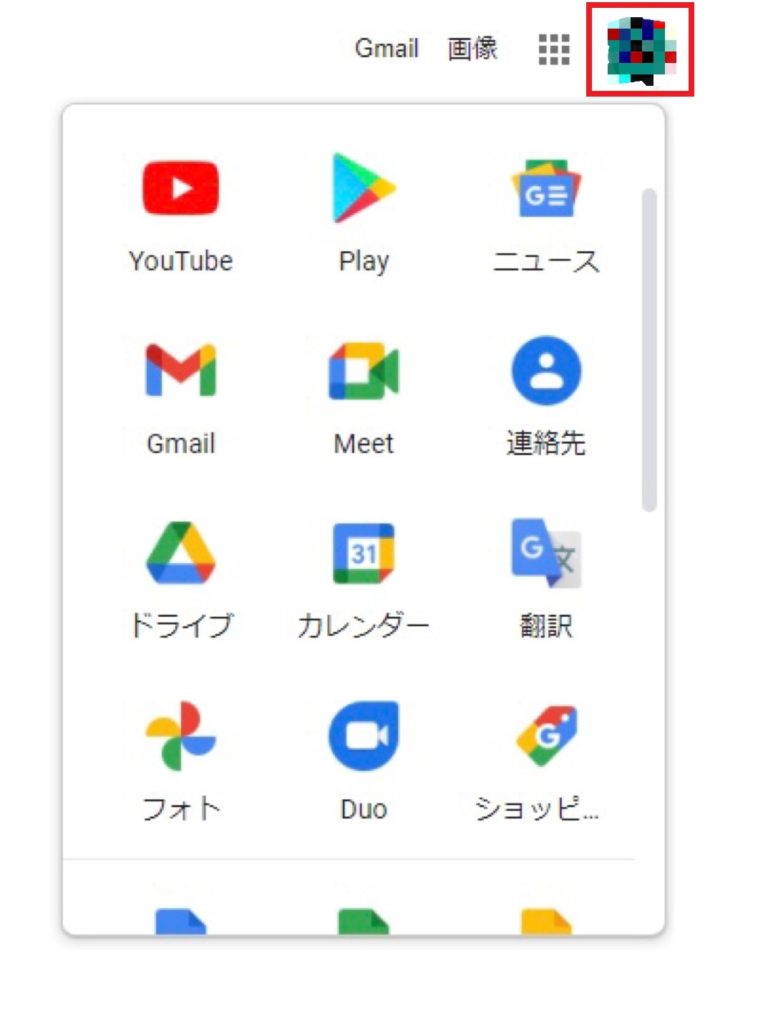
②Androidスマホの連絡先が表示されたら同期は完了です!
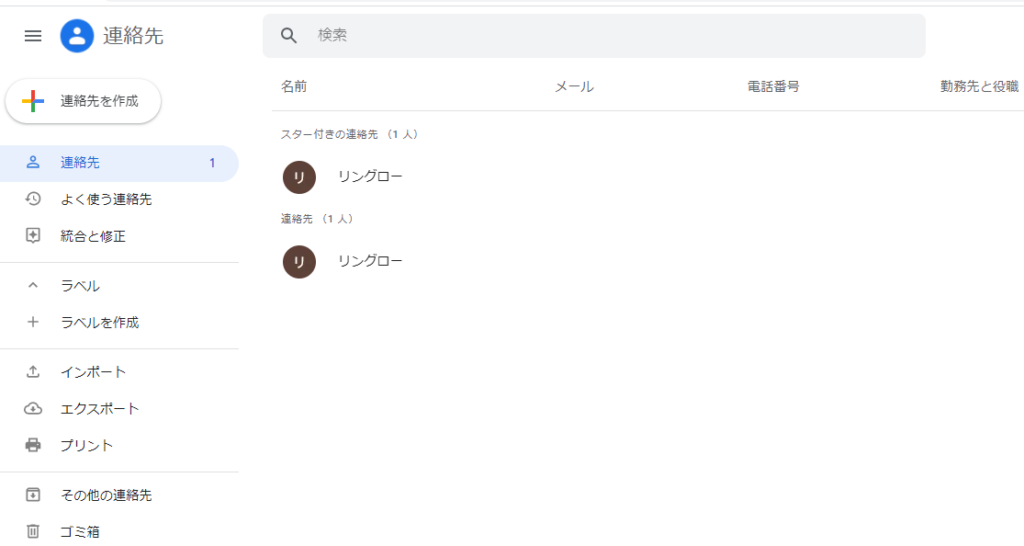
連絡先や写真、動画もGoogleアカウントでバックアップが取れるのでとても便利です。 色々な端末からアクセス出来るのでスマホを紛失してしまったり、壊れてしまったりしても、連絡先が分からなくなってしまう事はありません。
Googleアカウントを利用したAndroidスマホのバックアップ方法、皆様もぜひお試しください♪
担当:古川
★★今回のようなご不明点も電話・メールにて何度でもご相談いただける『R∞PC(アールピーシー)』、おかげさまで大好評!『がっちりマンデー!!』でも特集されました!★★

関連記事
-

-
表計算の基本的な関数4選④最大値を求めてみよう!
前回は、AVERAGE関数を使って果物の値段の平均値を求めてみました。今回は、最大値を求め
-

-
Windows10で文字入力をしやすくする方法~タスクバーの「あ」や「A」が消えてしまった場合の対処法~
新年あけましておめでとうございます! @ringlogでは2019年も知って得する便利な情報をお
-
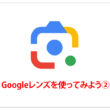
-
Googleレンズを使ってみよう②
画像を利用して、関連情報を検索できるアプリ「Googl(グーグル)レンズ」。前回は
-

-
ダブルクリックをシングルクリックに変更する方法
皆さん、いつもファイルやアプリをカチカチッとダブルクリックして開いていませんか? 人によっては、
-

-
【Windows10】便利なショートカット~[Ctrl]キー編~
前回は、キーを使った便利なキーボードショートカットをご紹介しました!今回は、[Ctrl]を使用し
-

-
Chromeの便利な拡張機能~煩わしい不要な広告をブロック!!~
Google Chrome(グーグルクローム)をもっと便利に、もっと効率的に使用するための
-

-
Windows10で文字入力をしやすくする方法~言語バーを表示させる~
前回は、IMEの「あ」や「A」の表示が消えてしまった場合の対処法をご紹介しました。今回は、こちら
-

-
「ファンクションキー」を使ってみよう!②【F2】キー
使いこなせると便利なファンクションキー。以前は【F1】キーについてご紹介をしたので、今回は
-
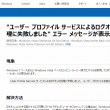
-
【Windows7】「User Profile Service サービスによるログオンの処理に失敗しました。」エラーの対処法④
前回までで、新しい管理者アカウントを作成し、データを移行しました。今回は、不要になった古いアカウ
-

-
文字が変換できない①~変換モード~
普段、パソコンで文字を入力した後に漢字やカタカナ等に変換して文章を入力します。しかし、急に









